Actualités de l’entreprise
Digitalisation à valeur probante avec Concur Mobile : la gestion des notes de frais facilitée pour les assistant(e)s grâce à la délégation sur mobile
SAP Concur propose désormais la délégation sur mobile de la digitalisation à valeur probante dans Concur Mobile avec ExpenseIt. Cette nouvelle option qui répond à une forte demande de la part des clients de SAP Concur, sera disponible pour tous les clients ayant activé la digitalisation à valeur probante notamment en France, en Espagne et au Portugal. Avec la délégation sur mobile, la gestion des notes de frais « 0 papier » est particulièrement facilitée pour les assistant(e)s de direction.
Utiliser la digitalisation à valeur probante pour un tiers
Les assistant(e)s peuvent désormais prendre en photo les reçus papiers des personnes pour lesquelles ils/elles ont une délégation depuis leur propre smartphone grâce à la délégation sur mobile.
Exit le papier avec la digitalisation à valeur probante
Pour rappel, la digitalisation à valeur probante, disponible dans Concur Mobile permet de se débarrasser du papier. L’utilisateur prend une photo de son reçu papier pour générer automatiquement une ligne de frais préremplie grâce à la solution OCR ExpenseIt. Une fois numérisé et enregistré au format PDF A, le reçu acquiert la même valeur légale que la version papier originale.
Comment ça marche concrètement ?
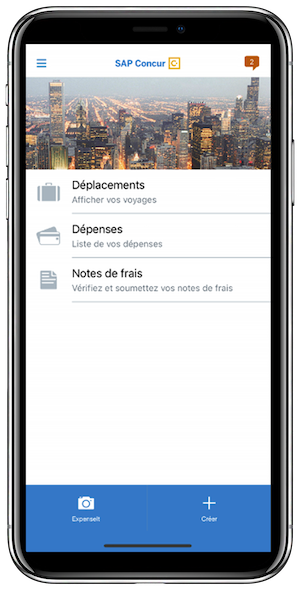
1 - Depuis le Menu en haut à gauche sur l’écran du mobile, cliquer sur “Agir comme un autre utilisateur”
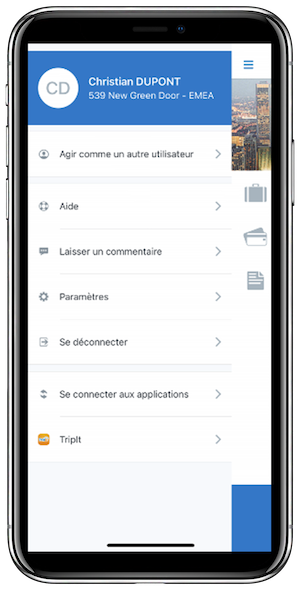
2 - L'écran “Agir comme” s'affiche avec des options permettant de rechercher l'utilisateur pour lequel agir
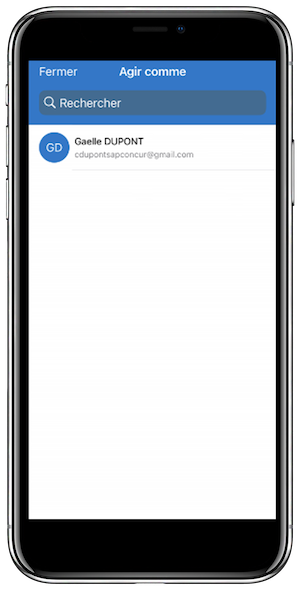
3 - Une fois l’option activée, l’utilisateur peut alors prendre en photo les reçus.
4 - Une icône apparaît pour confirmer que la procédure de digitalisation à valeur probante a bien été appliquée.
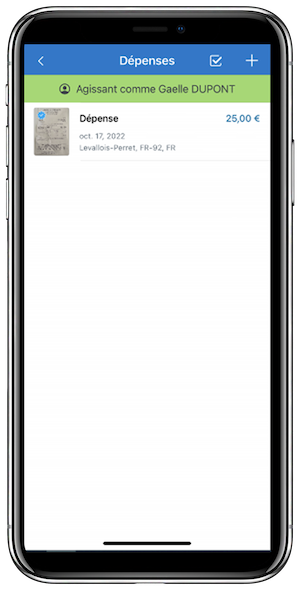
5 - Pour revenir sur son propre compte, appuyer sur la bannière verte montrant qu’on agit au nom d'un autre utilisateur. Dans la fenêtre contextuelle qui s'affiche, sélectionner “Interrompre la session”
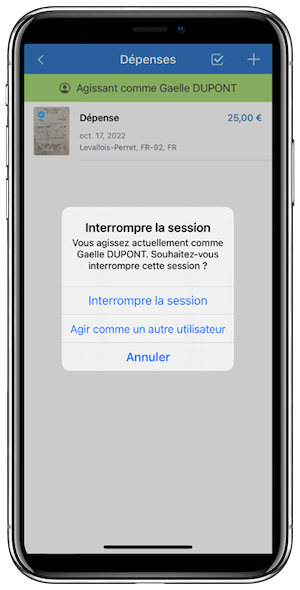
Déjà testée avec plusieurs clients, la délégation sur mobile de la digitalisation à valeur probante dans ExpenseIt enregistre déjà des retours très positifs.

